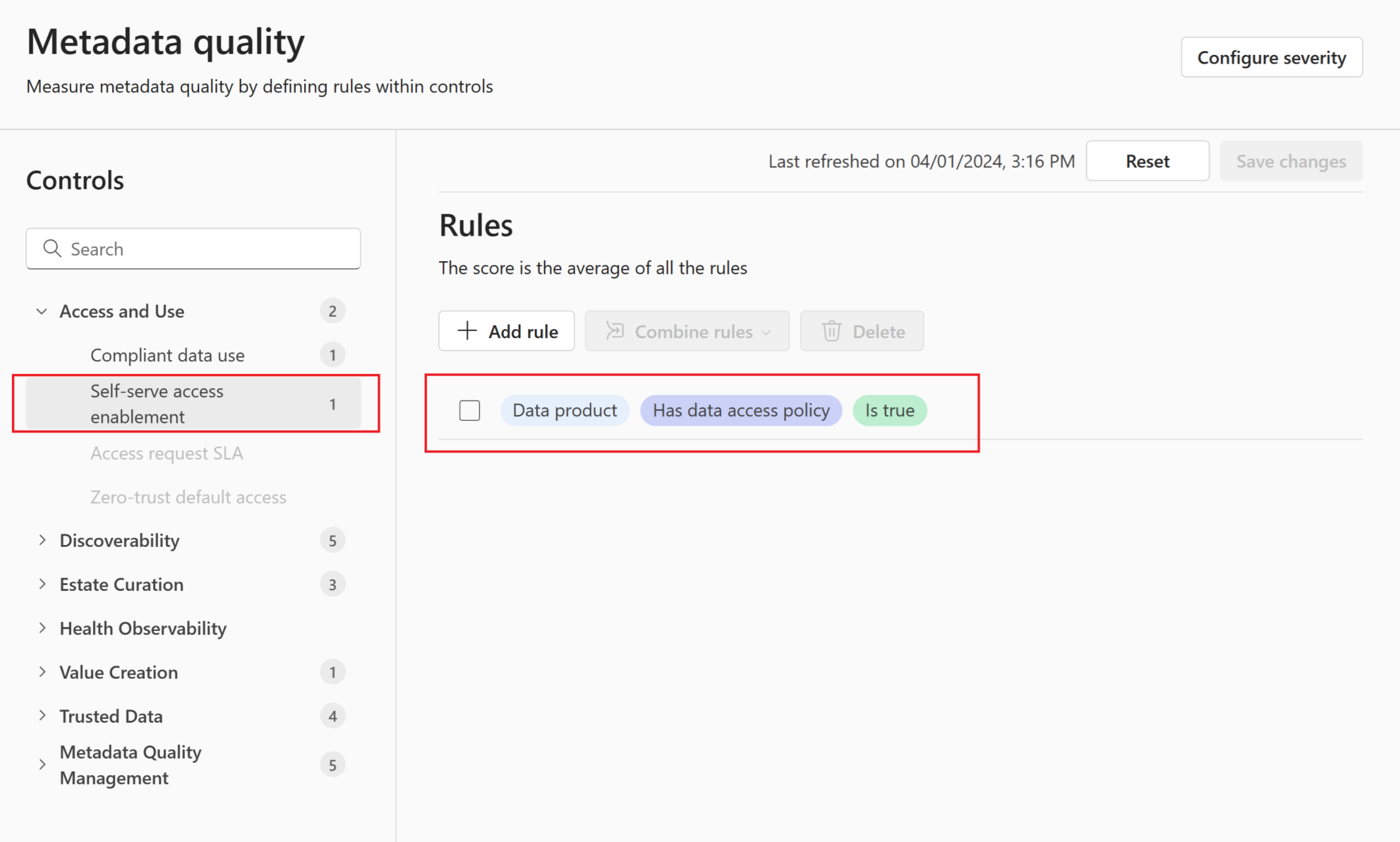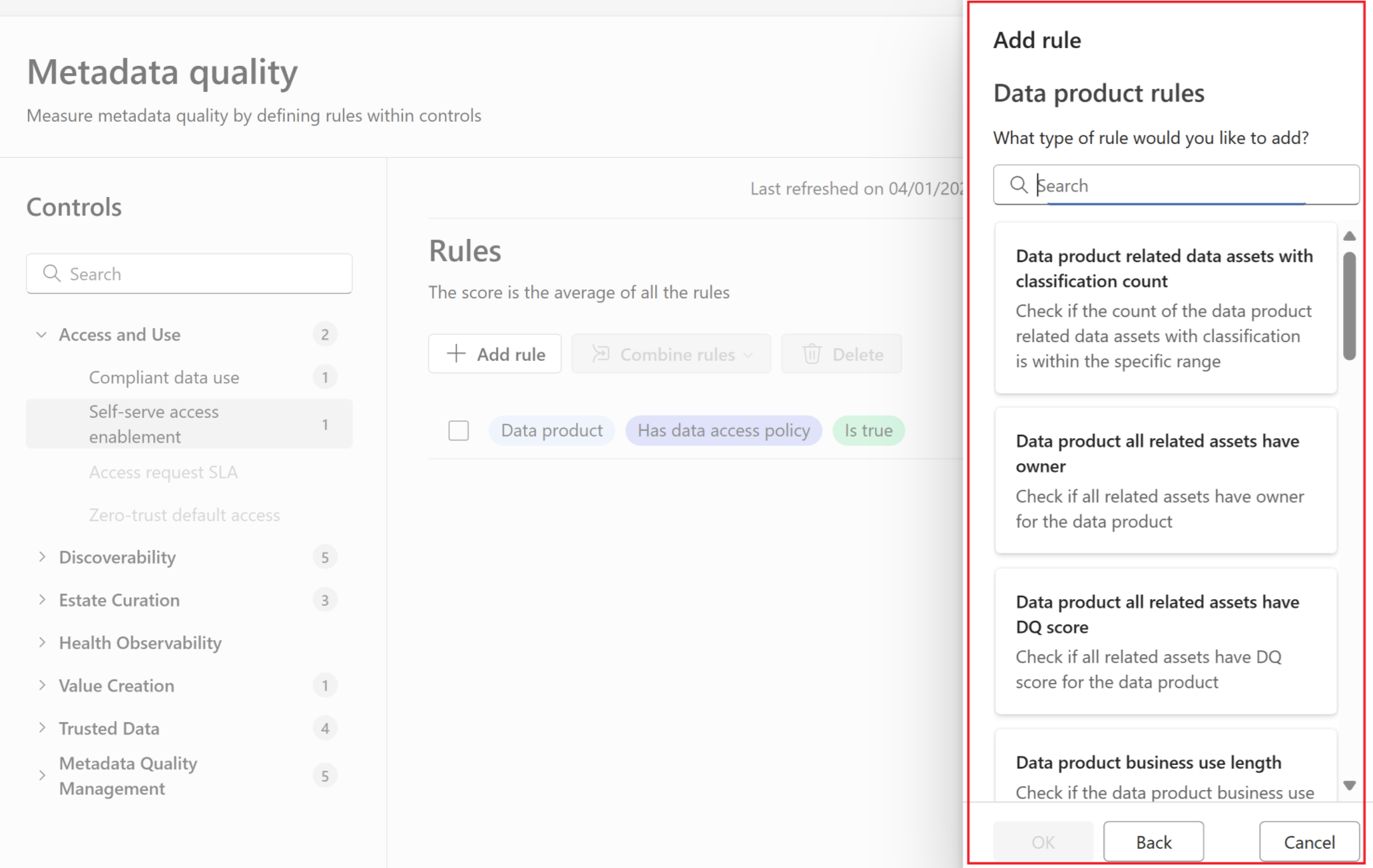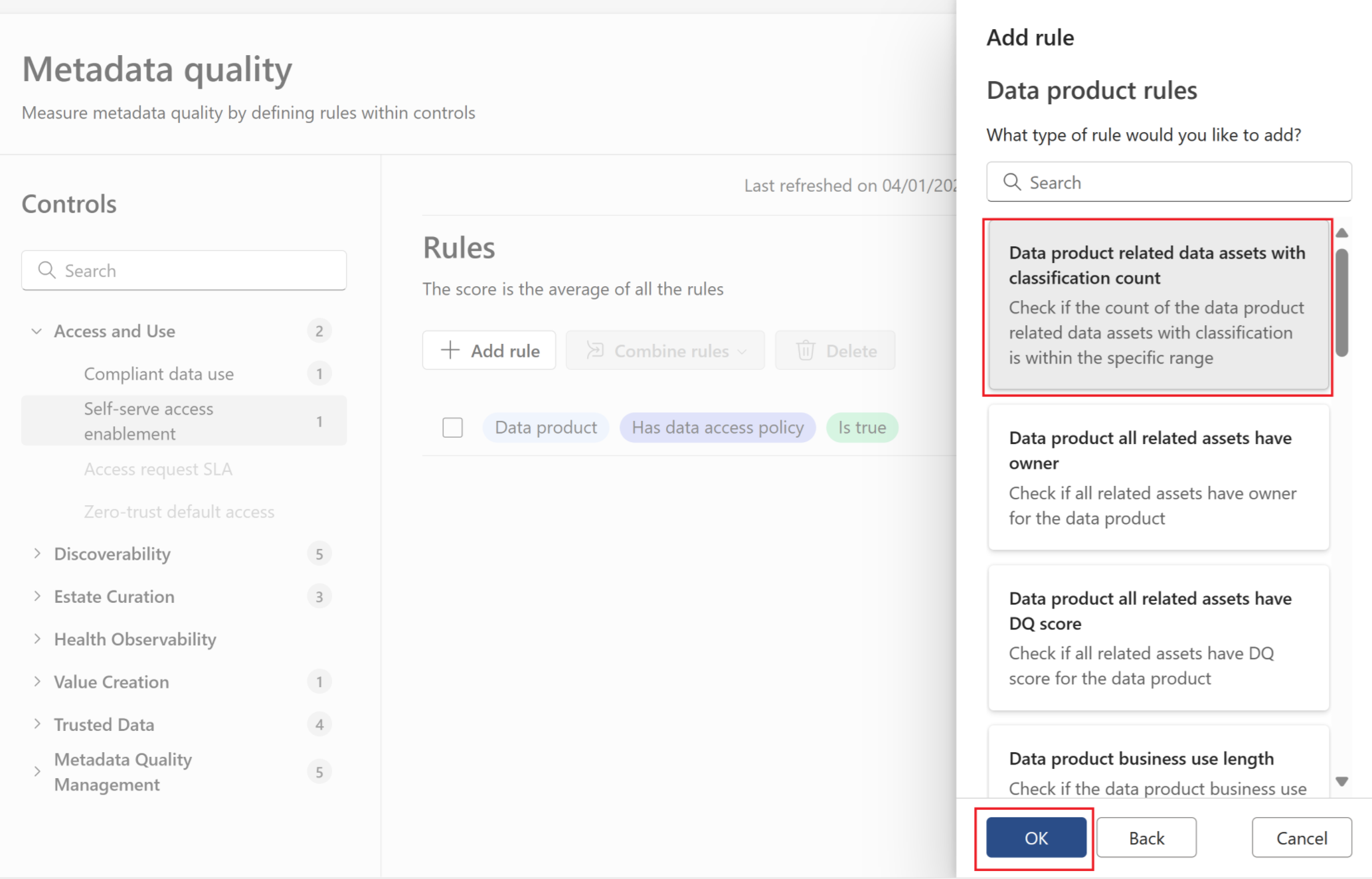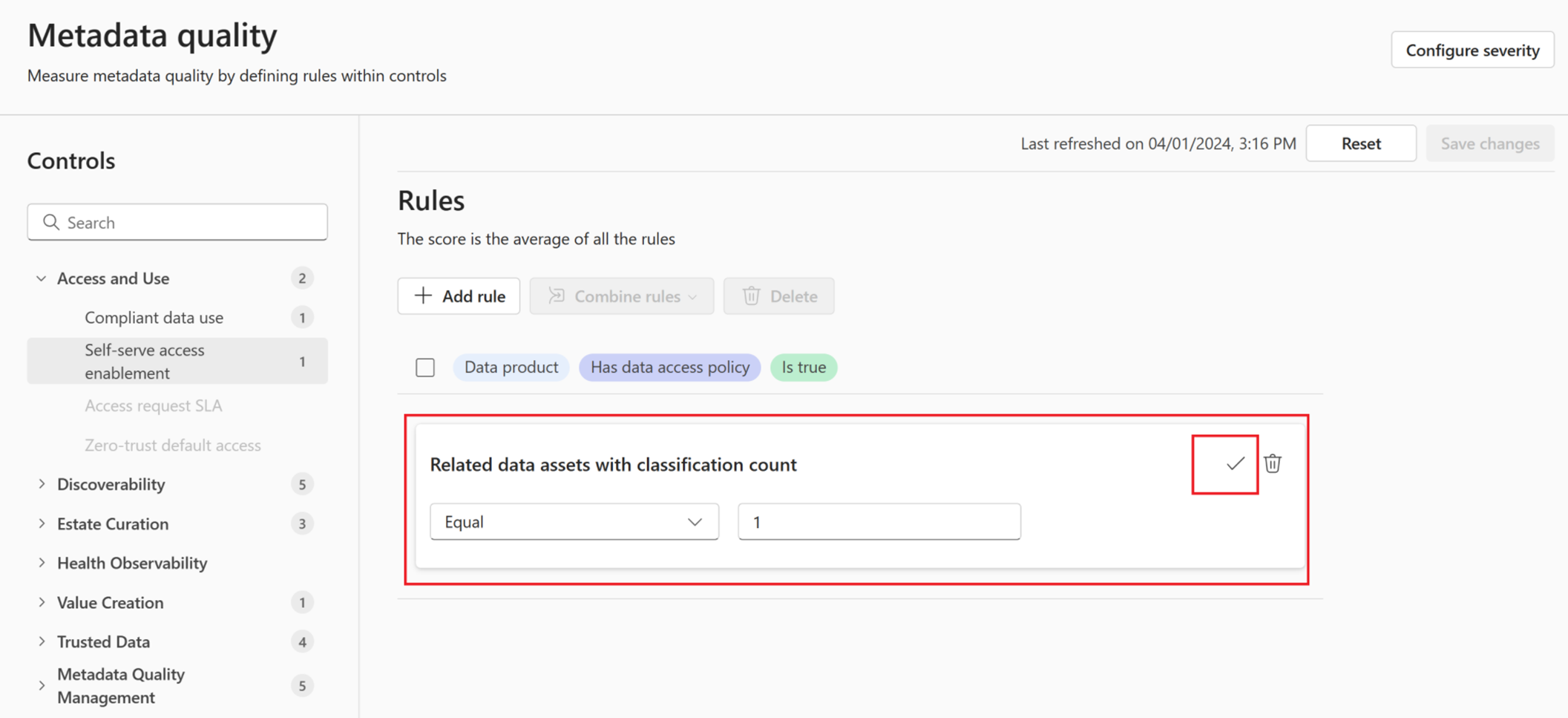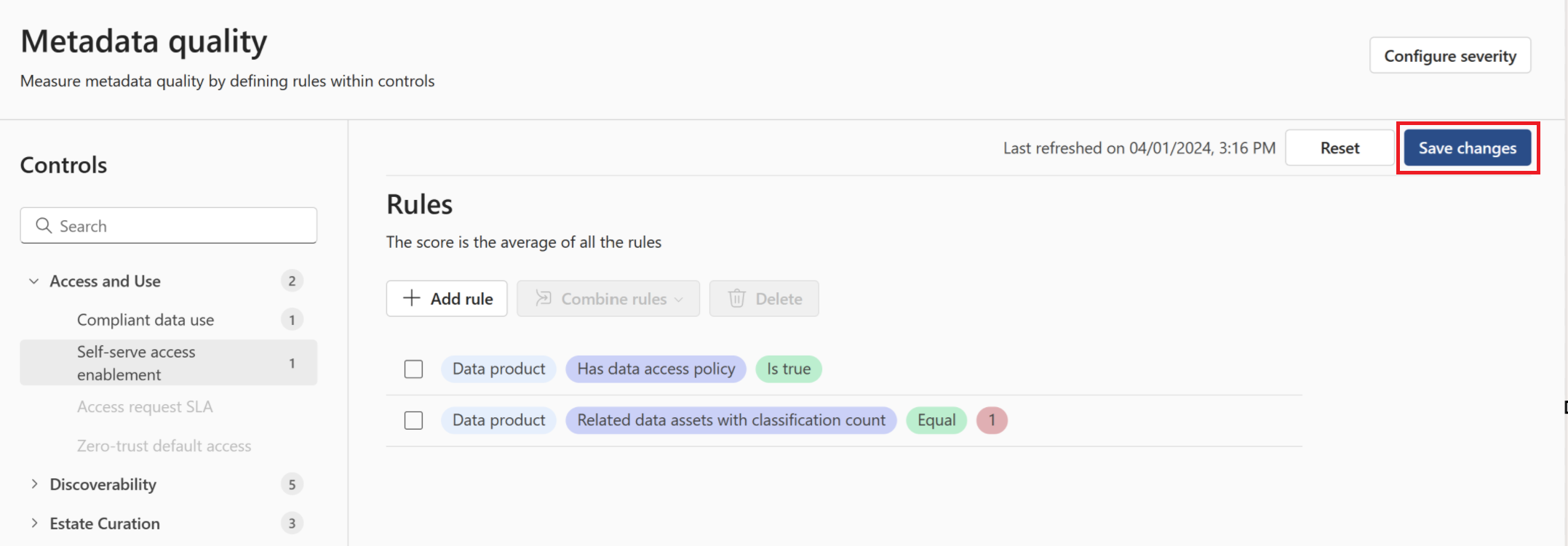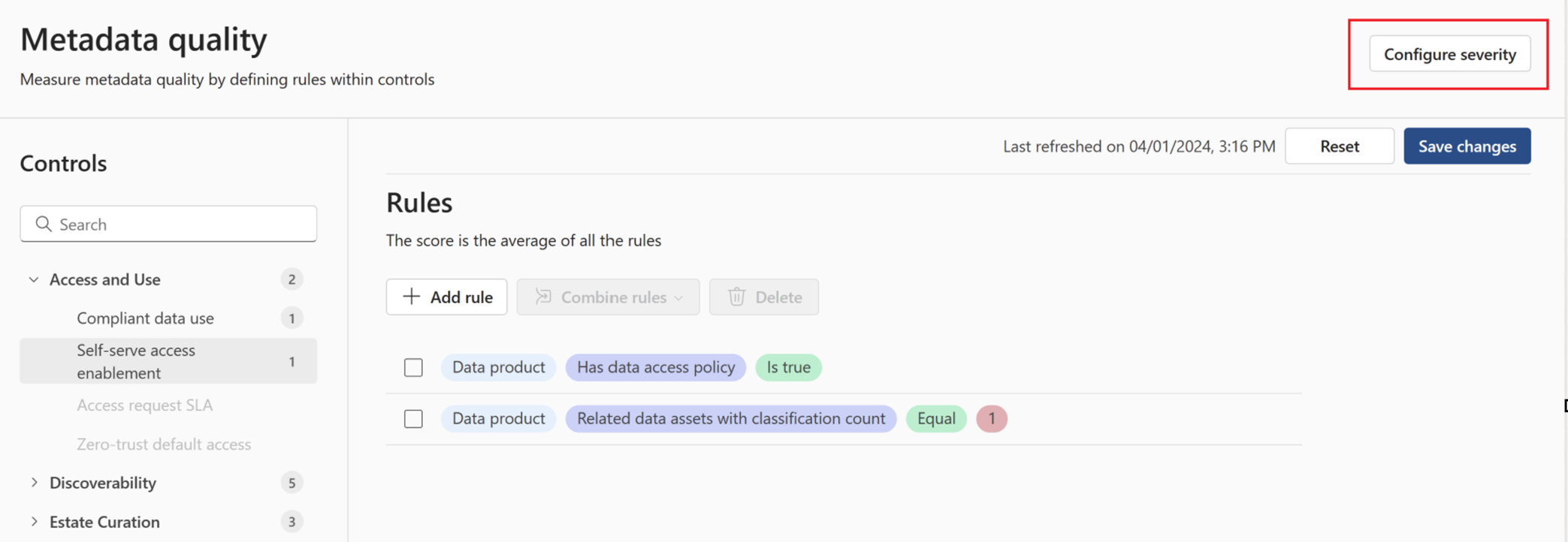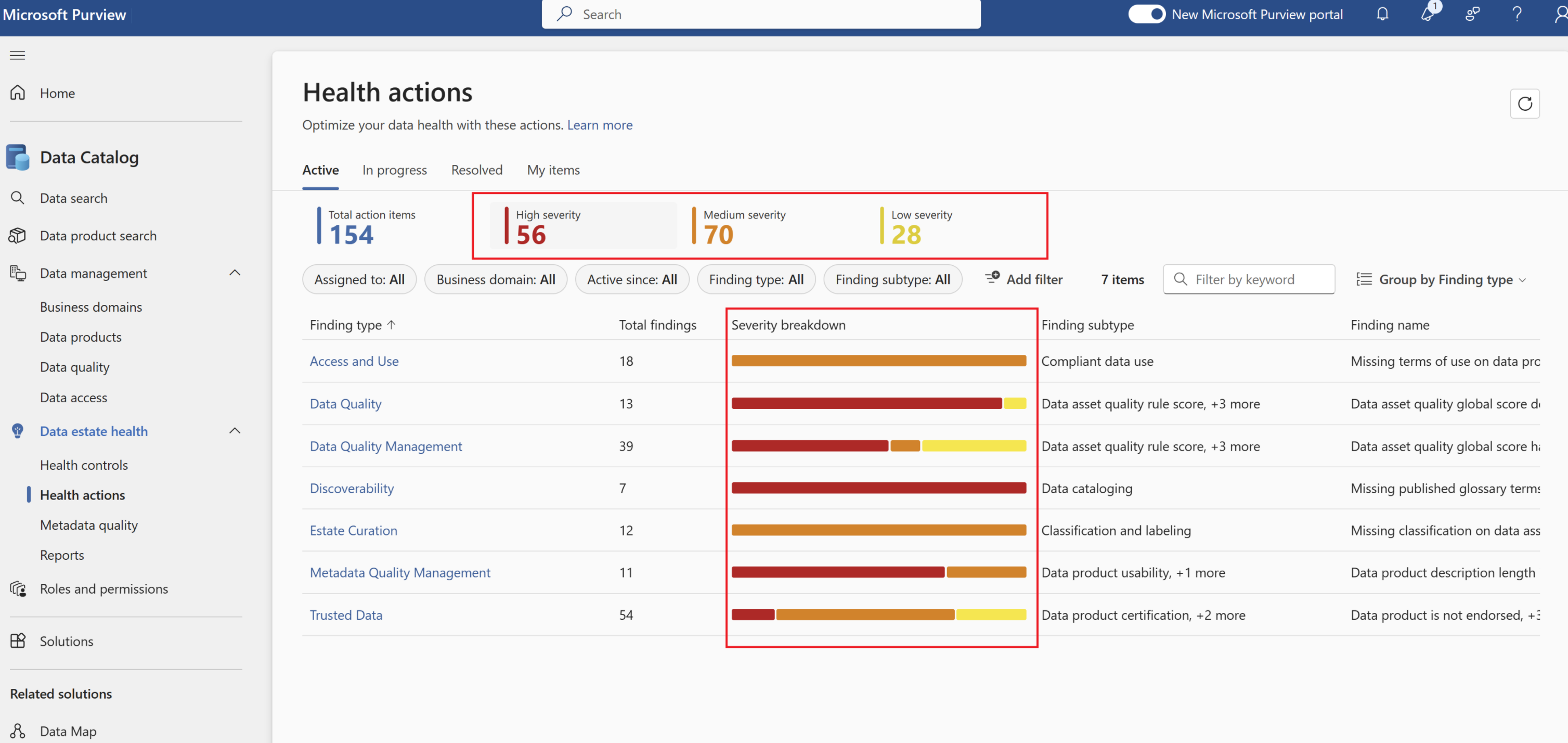Qualité des métadonnées dans Microsoft Purview
La qualité des métadonnées est une expérience de code faible ou inexistante pour les gestionnaires de données et les membres du bureau du responsable des données, afin d’écrire n’importe quelle logique pour tester l’intégrité et la qualité des métadonnées. Les gestionnaires de données peuvent écrire une logique complexe sans se soucier du codage et voir immédiatement les résultats dans Catalogue unifié. La qualité des métadonnées est fournie avec un ensemble de logiques prédéfinies pour chaque contrôle, que vous pouvez lire dans l’article sur les contrôles d’intégrité. En tant que gestionnaire de données, vous pouvez ajouter d’autres règles à la logique existante et, lors de la prochaine actualisation des contrôles d’intégrité, la nouvelle logique de qualité des métadonnées sera appliquée à toutes les métadonnées, en fonction de l’étendue (produit de données ou domaine de gouvernance ou toute autre entité).
Configuration requise
Les utilisateurs ont besoin du rôle de propriétaire de l’intégrité des données pour mettre à jour et gérer la qualité des métadonnées.
Qualité des métadonnées d’accès
- Dans Catalogue unifié, sélectionnez Gestion de l’intégrité, puis Sélectionnez Contrôles.
- Dans la page Contrôles (préversion), développez Gestion de la qualité des métadonnées.
Ajouter une règle de contrôle de la qualité des métadonnées
Dans la page qualité des métadonnées, sélectionnez n’importe quel contrôle pour afficher sa liste de contrôles.
Vous pouvez ajouter une nouvelle règle en sélectionnant le bouton + Ajouter une règle .
La page Ajouter une règle s’ouvre avec une liste de toutes les règles disponibles pour votre étendue actuelle. (Exemple d’étendue : Produit de données)
Sélectionnez une règle, puis ok.
Sélectionnez d’autres paramètres requis pour terminer la logique (par exemple, sélectionnez le nombre de ressources de données avec un nombre de classifications)
Sélectionnez le bouton coche.
Sélectionnez Enregistrer les modifications pour enregistrer vos mises à jour.
Remarque
Au fur et à mesure que les règles de qualité des métadonnées s’exécutent, toutes les case activée contribuent aux scores de contrôle d’intégrité, et toutes les vérifications ayant échoué contribuent aux actions de contrôle d’intégrité.
Modifier une règle de contrôle de la qualité des métadonnées
Dans la page qualité des métadonnées, sélectionnez n’importe quel contrôle pour afficher sa liste de contrôles.
Pointez sur une règle existante et sélectionnez l’icône de crayon à modifier ou l’icône de corbeille à supprimer.
Si vous modifiez, mettez à jour toute logique de règle et sélectionnez le bouton marquer case activée.
Sélectionnez Enregistrer les modifications pour enregistrer vos modifications.
Combiner des règles
- Cochez la case en regard de plusieurs règles, puis sélectionnez le bouton Combiner des règles .
- Indiquez si vous souhaitez combiner les règles avec l’opérateur OR ou AND.
- Sélectionnez Enregistrer les modifications pour enregistrer vos mises à jour.
Réinitialiser toutes les règles
À tout moment, vous pouvez rétablir la valeur par défaut de toutes les règles à l’aide du bouton Réinitialiser . Dans ce cas, vous perdrez toutes les personnalisations que vous avez effectuées.
Définir la gravité
Vous pouvez définir la gravité de vos contrôles pour modifier leur apparence dans les actions d’intégrité en cas d’échec de règle.
Ouvrez le portail Microsoft Purview et sélectionnez Catalogue unifié.
Sélectionnez la liste déroulante Gestion de l’intégrité .
Sélectionnez Qualité des métadonnées.
Sélectionnez Configurer la gravité.
Sélectionnez une catégorie de contrôle, puis sélectionnez votre contrôle.
Pour chaque contrôle, vous pouvez définir la gravité sur l’une des options suivantes : Faible, Moyen, Élevé
Sélectionnez Enregistrer pour enregistrer vos modifications.
Lorsque des règles de qualité des métadonnées sont exécutées, vos actions d’intégrité sont mises à jour en fonction de vos nouveaux paramètres.
Actions par défaut
Voici une liste des actions par défaut disponibles prêtes à l’emploi :
| Type de recherche | Recherche d’un sous-type | Recherche du nom | Severity |
|---|---|---|---|
| Accès et utilisation | Utilisation des données conformes | Conditions d’utilisation manquantes sur les produits de données | Moyen |
| Activation de l’accès en libre-service | Stratégie d’accès manquante sur les produits de données | Moyen | |
| Découvrir | Catalogage des données | Produit de données non lié à des ressources de données | Élevé |
| Description manquante sur les produits de données | Élevé | ||
| Termes de glossaire publiés manquants sur les produits de données | Élevé | ||
| Cas d’usage manquant sur les produits de données | Élevé | ||
| Connexion aux produits de données | Produit de données non lié à des ressources de données | Moyen | |
| Conservation du patrimoine | Classification et étiquetage | Classification manquante sur les ressources de données | Moyen |
| Observabilité de l’intégrité | Surveillance, alertes et insights de la gestion de l’intégrité | ||
| Gestion de la qualité des métadonnées | Facilité d’utilisation des produits de données | La longueur de la description du domaine de gouvernance est inférieure à 100 caractères | Moyen |
| La longueur de la description du produit de données est inférieure à 100 caractères | Moyen | ||
| La longueur de description du terme de glossaire publié est inférieure à 25 caractères | Moyen | ||
| Ressources liées | La longueur de la description du produit de données est inférieure à 100 caractères | Moyen | |
| Termes du glossaire publié manquants sur le produit de données | Élevé | ||
| Données approuvées | Certification des produits de données | Le produit de données n’est pas approuvé | Faible |
| Propriété du produit de données | Propriétaires manquants sur les ressources de données | Élevé | |
| Propriétaires manquants sur les produits de données | Élevé | ||
| Activation de la qualité des données | Scores de qualité des données manquants sur les ressources de données | Moyen | |
| Création de valeur | Alignement des OKR métier | OKR manquants sur les produits de données | Moyen |
Limitations
Actuellement, vous pouvez modifier et gérer la qualité des métadonnées de contrôle d’intégrité existantes, mais pas créer de nouveaux contrôles.